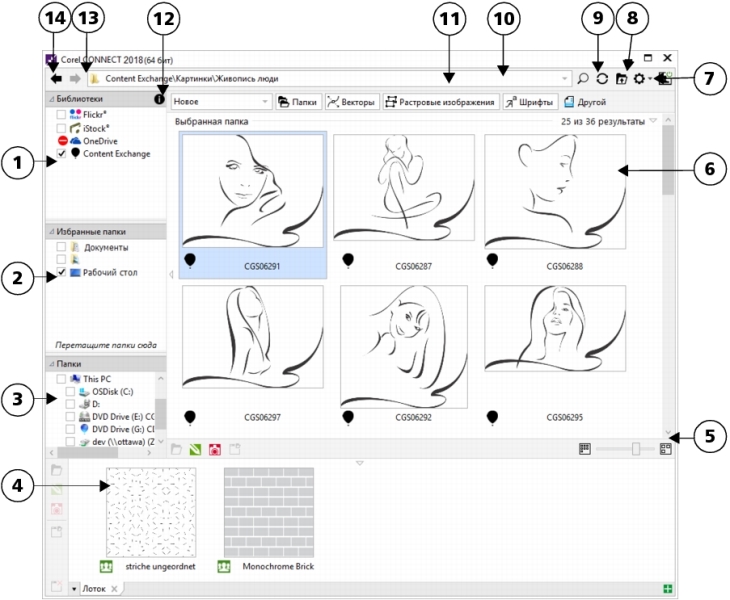
Corel CONNECT представляет собой отдельную утилиту для поиска содержимого и управления им. Эта утилита входит в CorelDRAW Graphics Suite.
На приведенном ниже рисунке показаны основные компоненты приложения Corel CONNECT:
|
1. Область Библиотеки
|
|
|
2. Область Избранные папки
|
|
|
3. Область Папки
|
|
|
4. Область Лоток
|
|
|
5. Регулятор Масштаб
|
|
|
7. Кнопка Справка и параметры
|
|
|
8. Кнопка Перейти в родительскую папку
|
|
|
9. Кнопка Обновить/Отмена
|
Повторно загружает результаты последнего поиска или запускает новый поиск на основе заданных условий. В процессе поиска кнопка переходит в режим Отмена
|
|
10. Поле Поиск и адрес
|
|
|
11. Панель инструментов Фильтр
|
|
|
12. Кнопка Настроить библиотеки содержимого
|
|
|
13. Кнопка Перейти вперед
|
|
|
14. Кнопка Перейти назад
|
Можно также настроить размер отдельных панелей и порядок их отображения.
При помощи области Избранные папки можно создавать ярлыки для часто используемых папок. Можно добавлять местоположения в область Избранные папки и удалять из нее местоположения.
| Запуск Corel CONNECT |
|
| • | Выполните одно из следующих действий. |
| • | В ОС Windows 7 и Windows 10: на панели задач Windows выберите Пуск |
| • | В ОС Windows 8: щелкните плитку Corel CONNECT на рабочем столе. |
| Изменение размера области |
|
| • | Наведите указатель на зону захвата и, когда курсор примет вид двусторонней стрелки, перетащите край области. |
| Отображение или скрытие области |
|
| • | Щелкните стрелку, чтобы переключиться между режимами с отображением и скрытием области. |
| Чтобы изменить цвет границ окна, выполните следующие действия. |
|
| 1 . | Щелкните стрелку рядом с кнопкой Справка и параметры и выберите Параметры. |
| 2 . | Откройте меню выбора цвета Граница окна и щелкните цвет. |
| Добавление местоположения в область «Избранные папки» |
|
| • | Перетащите папку из области Библиотеки, Папки или области просмотра в область Избранные папки. |
Можно также добавить местоположения в область Избранные папки, щелкнув правой кнопкой мыши папку в области Библиотеки или Папки и выбрав команду Добавить в избранное.
| Удаление местоположения из области «Избранные папки» |
|
| • | Щелкните правой кнопкой мыши местоположение в области Избранные папки и выберите команду Удалить из избранного. |
![]()
Не все компоненты программы доступны в пробной версии, версиях для образовательных учреждений и для OEM-партнеров. К неподдерживаемым компонентам могут относиться приложения и функции Corel, утилиты сторонних поставщиков и файлы с дополнительным содержимым. Тем не менее, некоторые из этих компонентов могут упоминаться в приложениях и документации.
Copyright 2018 Corel Corporation. Все права защищены.